Panduan Pengguna Numbers untuk Mac
- Selamat Datang
- Baharu dalam Numbers 14.2
-
- Bermula dengan Numbers
- Pengenalan kepada imej, carta dan objek lain
- Cipta hamparan
- Buka atau tutup hamparan
- Peribadikan templat
- Gunakan helaian
- Buat asal atau buat semula perubahan
- Simpan hamparan anda
- Cari hamparan
- Padamkan hamparan
- Cetak hamparan
- Tukar latar belakang helaian
- Touch Bar untuk Numbers
-
- Gunakan iCloud dengan Numbers
- Import fail Excel atau teks
- Eksport ke Excel atau format fail lain
- Kurangkan saiz fail hamparan
- Simpan hamparan besar sebagai fail pakej
- Pulihkan versi lebih awal hamparan
- Alihkan hamparan
- Kunci hamparan
- Lindungi hamparan dengan kata laluan
- Cipta dan uruskan templat tersuai
- Hak Cipta

Bermula dengan Numbers pada Mac
Numbers memudahkan anda mencipta hamparan yang teratur dan kelihatan profesional. Ini caranya untuk bermula.
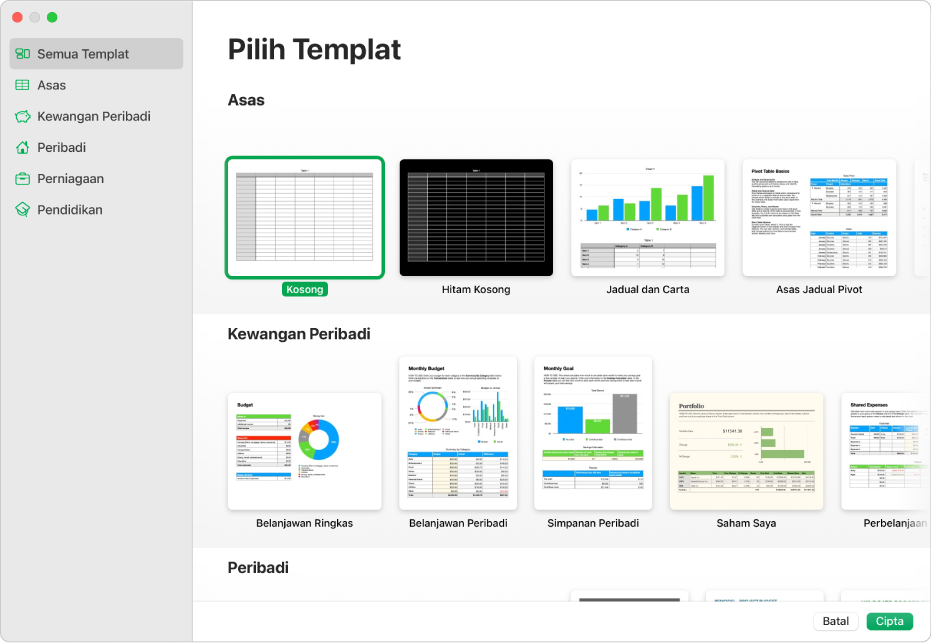
Pilih templat
Membuat bajet? Menjejaki simpanan anda? Mendrafkan invois? Numbers mempunyai templat yang dilengkapi dengan jadual, carta dan formula untuk membantu anda bermula. Pilih Fail > Baharu untuk membuka pemilih templat.
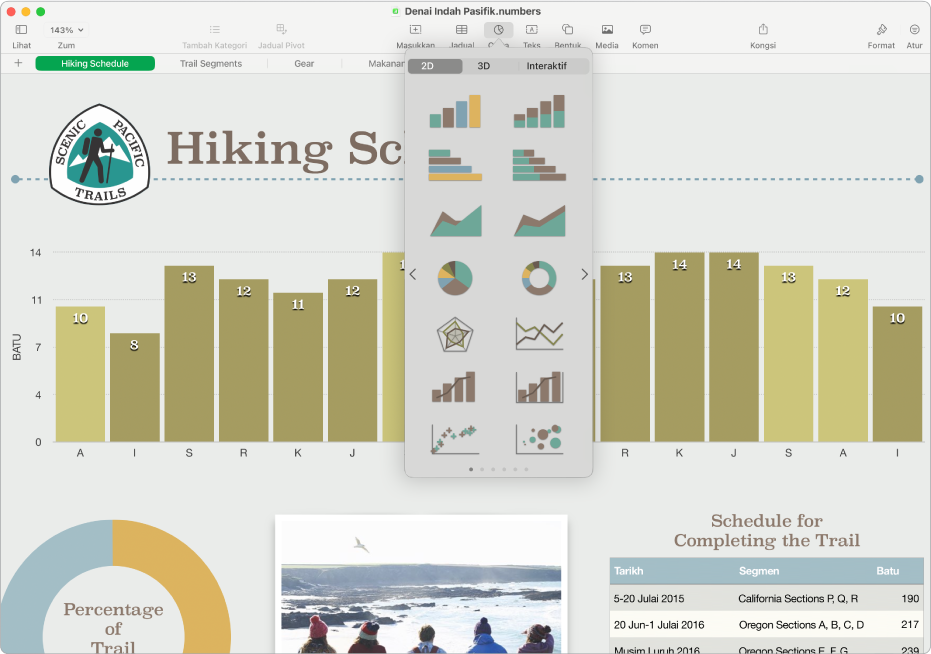
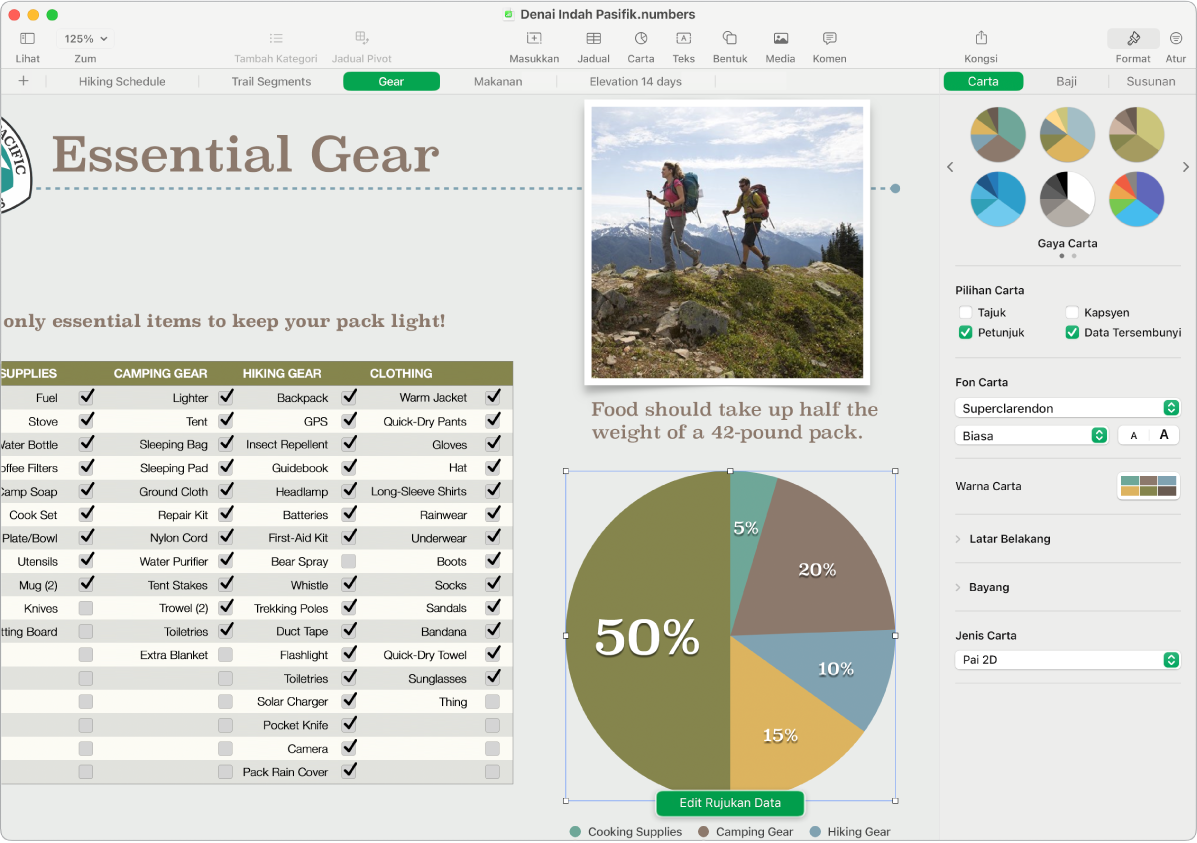
Tukar rupa helaian anda
Anda boleh menukar rupa objek—seperti warna isian, jidar, bayang dan banyak lagi. Pilih objek, kemudian klik ![]() dalam bar alat untuk membuka kawalan pemformatan. Setiap objek mempunyai pilihan pemformatannya sendiri; contohnya, apabila anda memilih imej anda hanya melihat kawalan untuk memformatkan imej.
dalam bar alat untuk membuka kawalan pemformatan. Setiap objek mempunyai pilihan pemformatannya sendiri; contohnya, apabila anda memilih imej anda hanya melihat kawalan untuk memformatkan imej.
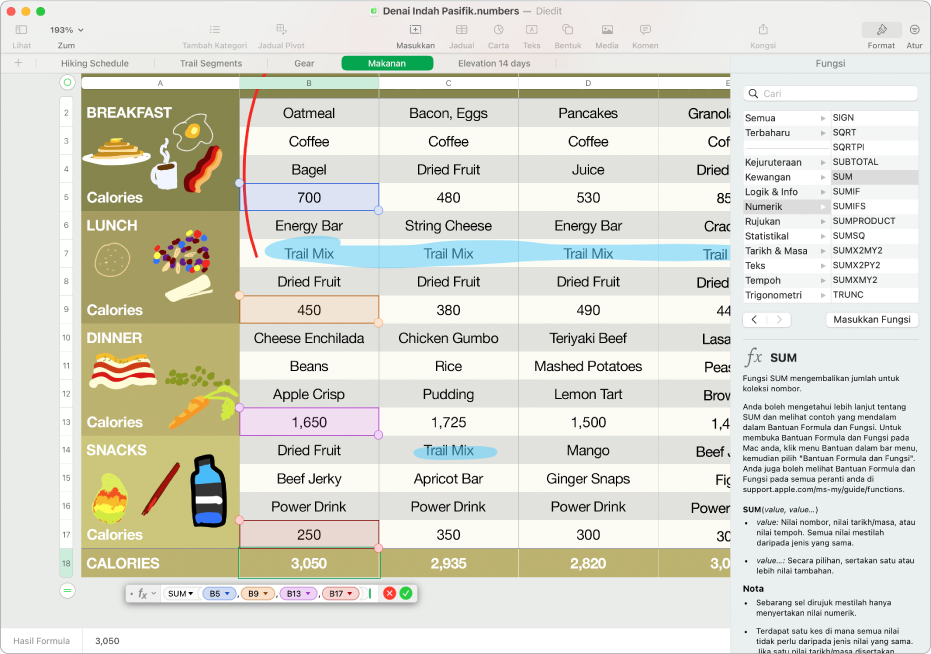
Bekerja dengan formula dan fungsi
Anda boleh mencipta formula aritmetik yang ringkas atau rumit untuk melaksanakan pengiraan pada nilai dalam jadual anda. Untuk menambah formula baharu ke sel kosong, klik dalam sel, kemudian ketik = untuk membuka Editor Formula.
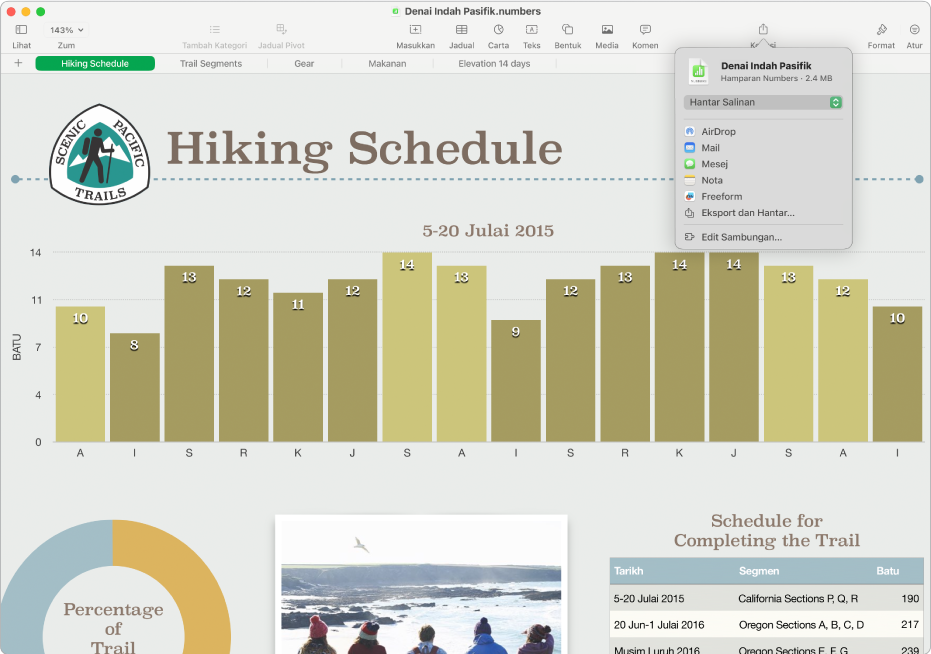
Eksport hamparan anda
Anda boleh menghantar salinan hamparan anda sebagai fail Numbers atau dalam format lain seperti PDF, Excel atau CSV. Ketik ![]() dalam bar sisi, kemudian klik Hantar Salinan atau Eksport dan Hantar, yang menghantar hamparan anda dalam format selain fail Numbers.
dalam bar sisi, kemudian klik Hantar Salinan atau Eksport dan Hantar, yang menghantar hamparan anda dalam format selain fail Numbers.
Ingin mengetahui lebih lanjut?